iPad Pro 11インチ2018 Split View(スプリットビュー)・Slide OverはiPhone XSと同等
こんばんは、しろもじです。
先日購入したiPad Pro 11インチ、セルラーモデル。
1stインプレッションはこちらになります。
一番の目的であるApple Pencil2が届いていない(現時点で「発注しました!」とのこと……)ので、なんとも言えない微妙な感じになっているのですが、それでも少し使ってみていくつか気づいた点がありました。
基本的にiPadは「初代」「4代目」「mini4」しか使ったことがないので、最近のiPadをお使いの方からすれば「そんなの当たり前」な部分もあるかもしれませんが、いくつかご紹介したいと思います。
Split Viewは、ほぼiPhone XSと同等の画面
iPadで画面を2分割にして使えるSplit ViewとSlide Over。
一応簡単に使い方を解説しておきますと、まずひとつ目のAppを立ち上げて画面下から上へ少しだけスワイプします。
このとき気をつけたいのが、Face ID端末ですと上へピンと跳ねてしまうとホーム画面に戻ってしまいます(Touch ID端末のホームボタン押下)。
上げていくとDockが出てきますので、そこで指をストップ。Dockから別のAppを左右どちらかの端にドラッグします。
これでSlide Overの完成です。
このとき、Appを画面の端まで一気にドラッグするとSplit Viewになります。
Slide OverからSplit Viewに切り替えるには、Appの上部を上(か下)にドラッグすると切り替わります。
Slide OverとSplit Viewの違いは簡単に言えば「元のAppの上に乗っかるようにするのがSlide Over、別画面として立ち上げるのがSplit View」という感じでしょうか。
Split View、Slide Overともに左右に入れ替えることができます。
Appの上のハンドル部分を左右にドラッグすることで入れ替えが可能。
またSplit Viewの場合、中央部のハンドルを左右にずらすことで「4:6」「5:5」「6:4」に切り替えることが可能です。
どちらの場合も左右に移動し画面外にドラッグすることで消すことが可能ですが、Split Viewの場合だけは消した後もう一度逆方向にスワイプすることで元に戻すことが可能です。
ちなみに縦画面でも使うことができますが、やや見にくいですね。
で、今回の主題ですがSafariをSlide Overで見たときの画面が、ほぼちょうどiPhone XSと同等なんですよね。
iPhone 7だとちょっと小さかな?
まぁ端末の大きさが大きさだけに、当たり前と言えば当たり前なのですがちょっとだけ「凄いな」と思いました。
とは言え、Split Viewにしてしまうと元画面が小さくなってしまうので、Appによっては逆に使いにくくなるのかもしれません。
どういう場面に使うかなぁと考えてみたのですが
「Slide Overで音楽を出しておいて再生。一旦画面外に消しておいて、必要なときに逆スワイプで引き出す」みたいな感じでしょうか。
別に音楽だけではなくてTwitter Appでもいいですし、LINEみたいなのでもいいのかもしれませんね。
後、使ってみて「Ipad Pro最高!」と言い切れない部分もあったので、最後にいくつかご紹介しておきます。
やっぱ重い
iPadの使い方としては「机の上に置いて使う」ことを想定しているのでここはあまり問題ではないのですけれど、寝転んで使うにはやはり重すぎます。
主要なApple製品の重量一覧を見てみましょう。
| iPad Pro 12インチ | 633g(631g) |
| iPad Pro 11インチ | 468g(468g) |
| iPad 9.7 | 478g(469g) |
| iPad mini4 | 304g(298.8g) |
| iPhone XS | 177g |
| iPhone XS MAX | 208g |
| iPhone XR | 194g |
| iPhone 8 | 148g |
| iPhone 8 Plus | 202g |
| iPhone SE | 113g |
※iPadはセルラーモデル、カッコ内はWi-Fiモデル。
意外だったのが無印iPadよりも11インチの方が軽いこと。フレームの違いでしょうか?
でもまぁ、それでも重いんですよねぇ。と言うか、そもそもiPhone XSでも重い。
仰向けに寝転んで使うのはなかなか大変です。
「177gで重いとか」と言われそうですが、これって多分挟ベセルの影響が大きいと思うんですよね。
持ち方が限られてきますので、どうしても指の負担が大きいと言うか。ええ、まぁ言い訳かもしれませんが。
iPadをベッドで使う場合には、サイドテーブルに置くか別途アームがあると良さそうです。
ウェブ閲覧・動画視聴程度ならオーバースペック
前にも書いたかと思いますが、Safariにてのウェブサイトの閲覧やAmazonプライム・ビデオやdアニメ、DAZNなどの視聴でしたら、完全にオーバースペックです。
まぁそれを言ってしまえば、今現在世の中にあるほとんど全てのタブレットがそうなのですが。
使用目的は人それぞれでもありますし、購入動機もそれぞれでしょう。
ちょっとした手書きメモや、ウェブ、動画程度なら無印iPadで十分だと思います。
もう少ししっかり絵を書きたい、ゲームなどもバリバリやりたいということであればiPad Proは十分おすすめできるのではないかと思われます。
絵がメインなら12インチも視野に入れたほうがいいかもですね。
また「今現在タブレットを持ってない」という方でしたら、今後のことを考えてiPad Proを買うのもいいでしょう。
と言うのも現時点でこれを買っておけば、タブレットにできることはほとんど全てできるからです。
妥協して値段の安いタブレットを買って「あれができない、これができない」となるよりは、資金的にも時間的にも効率的かと思われます。
でもまぁ値段高いですからねぇ。
今回はドコモで分割で買いましたけど、一括でかうのなら無印にしていたと思います。
お金がうなるほどある方は……もう買ってるか。
と言うわけで第2弾のiPad Pro 11インチのレビューでした。
次回はおそらくケースが先に届きそうなので、そちらのレビューになるかもしれません。
【追記】ケースが届きましたので、レビューしています。
□ ◇ □ ◇ □ ◇ □ ◇ □ ◇ □ ◇ □ ◇ □ ◇ □ ◇ □ ◇ □
今日も最後までお読み頂きありがとうございました!
小説執筆関連の記事は →「小説講座」
小説の投稿関連の記事は →「小説投稿記」
ブログ関連の記事は →「小説家のためのブログ運営」
読んだ本のレビューは →「読んでレビュー」
デジタルガジェット関連は →「デジタルもの」
に、ありますのでぜひ合わせてお読み下さいね!














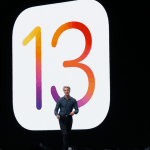





ディスカッション
コメント一覧
まだ、コメントがありません